Come tradurre un tema o plugin WordPress (metodo più semplice)
Pubblicato: 2023-08-02Cerchi modi per tradurre il tema e i plugin di WordPress?
Tradurre i contenuti dei tuoi temi e plugin è un ottimo modo per attirare più visitatori, fidelizzare i clienti e aumentare i tassi di conversione.
La traduzione può sembrare un compito arduo, soprattutto se non hai alcuna esperienza precedente. Ma non c'è nulla di cui preoccuparsi se hai lo strumento giusto per aiutarti.
In questo articolo, ti mostreremo come tradurre il tuo tema e i plugin utilizzando il plugin di traduzione WordPress più intuitivo: TranslatePress.
TranslatePress è un potente plugin di traduzione che renderà la traduzione del tuo sito web un gioco da ragazzi.
Prima di definire i passaggi esatti che devi eseguire per utilizzare TranslatePress, diamo un'occhiata a come i temi e i plugin vengono resi pronti per la traduzione e anche cosa fare se non lo sono.
Eccoci qui!
Il tuo tema e i tuoi plugin sono pronti per la traduzione?
In WordPress, la frase “pronto per la traduzione” implica che un tema o un plugin è progettato e sviluppato in modo tale da consentire agli utenti di tradurre facilmente il suo contenuto in diverse lingue.
Ciò non implica che il tema o il plugin abbiano la capacità di tradursi da solo. È più come se il tema o il plugin supportassero le traduzioni e gli sviluppatori o i contributori potessero fornirne le traduzioni. Non sarà in grado di tradursi da solo, quindi avrai comunque bisogno di uno strumento di terze parti (come un plug-in multilingue di WordPress) per tradurre completamente il tema o il plug-in in diverse lingue.
Affinché un tema o un plugin sia pronto per la traduzione, deve essere presente quanto segue:
- Funzione di localizzazione Gettext aggiunta al tema o al codice del plugin;
- File POT aggiunto alla cartella del tema o del plugin.
Non sei sicuro di cosa stiamo parlando? Facciamo un tuffo più profondo nella funzione di localizzazione gettext e nel file POT per cercare di capire come preparano la traduzione di un tema o di un plugin.
Cos'è la funzione di localizzazione Gettext
Diciamo solo che gli sviluppatori aggiungono qualcosa chiamata funzione di localizzazione gettext al loro tema o al codice del plugin per rendere lo strumento pronto per la traduzione.
Ad esempio, il tuo tema attuale potrebbe avere la stringa di testo "Leggi di più" visualizzata nelle pagine di archivio del tuo sito Web WordPress.
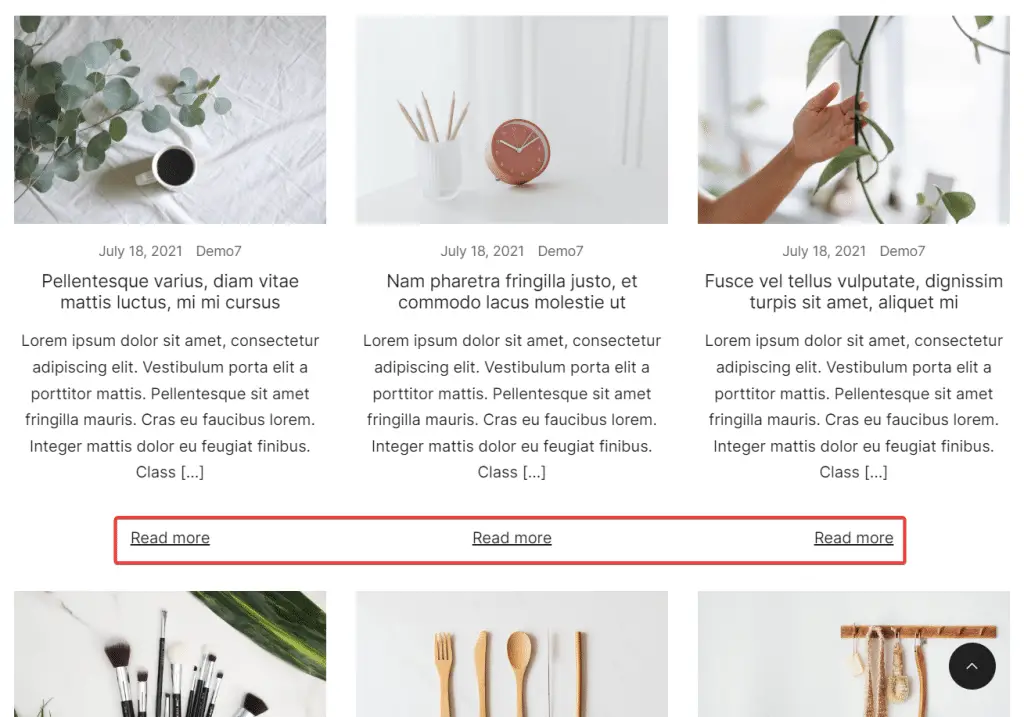
Questa è una stringa fornita con il tema, al contrario del contenuto di un post di blog generato dall'utente.
Se vai nel backend del tuo sito web e controlli il codice del tuo tema, la stringa di testo apparirà in questo modo:
<p>Read more</p>
O così:
<p><?php _e( 'Read more' ); ?></p>
La prima stringa di testo è un normale frammento di codice. Quest'ultimo è racchiuso nella funzione di localizzazione gettext.
Il primo frammento dice a WordPress di visualizzare il testo così com'è; ciò significa che il testo apparirà come "Leggi di più" anche se hai cambiato la lingua predefinita del sito in svedese.
Quest'ultimo frammento di codice aiuta WordPress a identificare “Leggi di più” come testo inglese e dice al CMS di cambiare la stringa di testo con il suo equivalente in svedese quando la lingua del sito passa allo svedese. Questo se nel tema è disponibile un file PO svedese. Ma ci arriveremo presto.
Quindi è importante che temi e plugin abbiano le stringhe di testo racchiuse in gettext per rendere i temi e i plugin pronti per la traduzione.
Cos'è il file POT
Il file POT si trova all'interno della cartella del tema o del plugin e contiene stringhe di testo predefinite (come Leggi di più, Pagina successiva, Aggiungi, Rimuovi, ecc.) nella lingua predefinita del tema o del plugin (ad esempio inglese).
Utilizzando questo file, sviluppatori e contributori possono identificare le stringhe predefinite provenienti dal tema o dal plugin e fornirne le traduzioni. Si affidano al file POT per poter tradurre e generare file linguistici essenziali chiamati PO o MO.
Il file POT è fondamentalmente un modello per traduzioni future.
Cosa sono i file PO e MO
I file PO contengono sia le stringhe di testo originali dei file POT sia le corrispondenti versioni tradotte per una lingua specifica. In altre parole, compilano il modello con le traduzioni.
I file MO contengono lo stesso contenuto dei file PO ma in formato leggibile dalla macchina (compatibile con WordPress). Questo file viene utilizzato da WordPress per visualizzare il contenuto tradotto agli utenti sul front-end del sito web.
A questo punto probabilmente capirai l'importanza della funzione di localizzazione gettext e del file POT in un tema o plugin WordPress.
Ma cosa succede se il tuo tema o plugin non supporta le traduzioni? Cosa succede se non sono pronti per la traduzione?
Cosa succede se il tuo tema o i tuoi plugin non sono pronti per la traduzione?
Fortunatamente, il plug-in TranslatePress può tradurre temi e plug-in sia pronti per la traduzione che non pronti per la traduzione.
Il plugin offre due tipi di metodi di traduzione: traduzioni automatiche e manuali.
La traduzione automatica è molto più veloce, ma richiede molte correzioni di bozze, mentre l’approccio manuale può essere eseguito da un traduttore professionista fin dall’inizio, ma richiederà un po’ più di tempo a seconda delle dimensioni del sito.
Ti mostreremo come funziona il tutto nella sezione successiva.
Come tradurre un tema e un plugin WordPress
Come accennato in precedenza, utilizzeremo il plugin TranslatePress per dimostrare come tradurre un tema o plugin WordPress.
Ecco cosa è necessario fare:
Passaggio 1: installa e attiva il plug-in TranslatePress
TranslatePress è uno dei migliori plugin di traduzione in circolazione. Con la sua interfaccia user-friendly e funzionalità intuitive, TranslatePress rende il processo di traduzione di temi e plugin un gioco da ragazzi.
Il plugin non solo consente la traduzione automatica dei contenuti, ma offre anche la possibilità di tradurre manualmente dal front-end con l'aiuto di un'anteprima in tempo reale del sito web.
Una delle caratteristiche principali di TranslatePress è la capacità di tradurre tutti i tipi di contenuto, dalle stringhe di testo alle immagini e persino agli elementi visualizzati dinamicamente.
TranslatePress ha una versione gratuita e una premium. La versione gratuita offre tutte le funzionalità necessarie per tradurre i tuoi temi e plugin WordPress in una lingua aggiuntiva. Ma se hai bisogno di più lingue o funzionalità aggiuntive, puoi acquistare la versione premium di TranslatePress.
Utilizzeremo la versione gratuita per questo tutorial. Quindi, per installare il plug-in sul tuo sito Web, scarica il plug-in TranslatePress gratuito dal repository WordPress.
Apri la dashboard di WordPress e vai su Plugin > Aggiungi nuovo e scrivi " TraduciPress " nella barra di ricerca. Quando il plugin appare sullo schermo, premi consecutivamente i pulsanti Installa ora e Attiva .
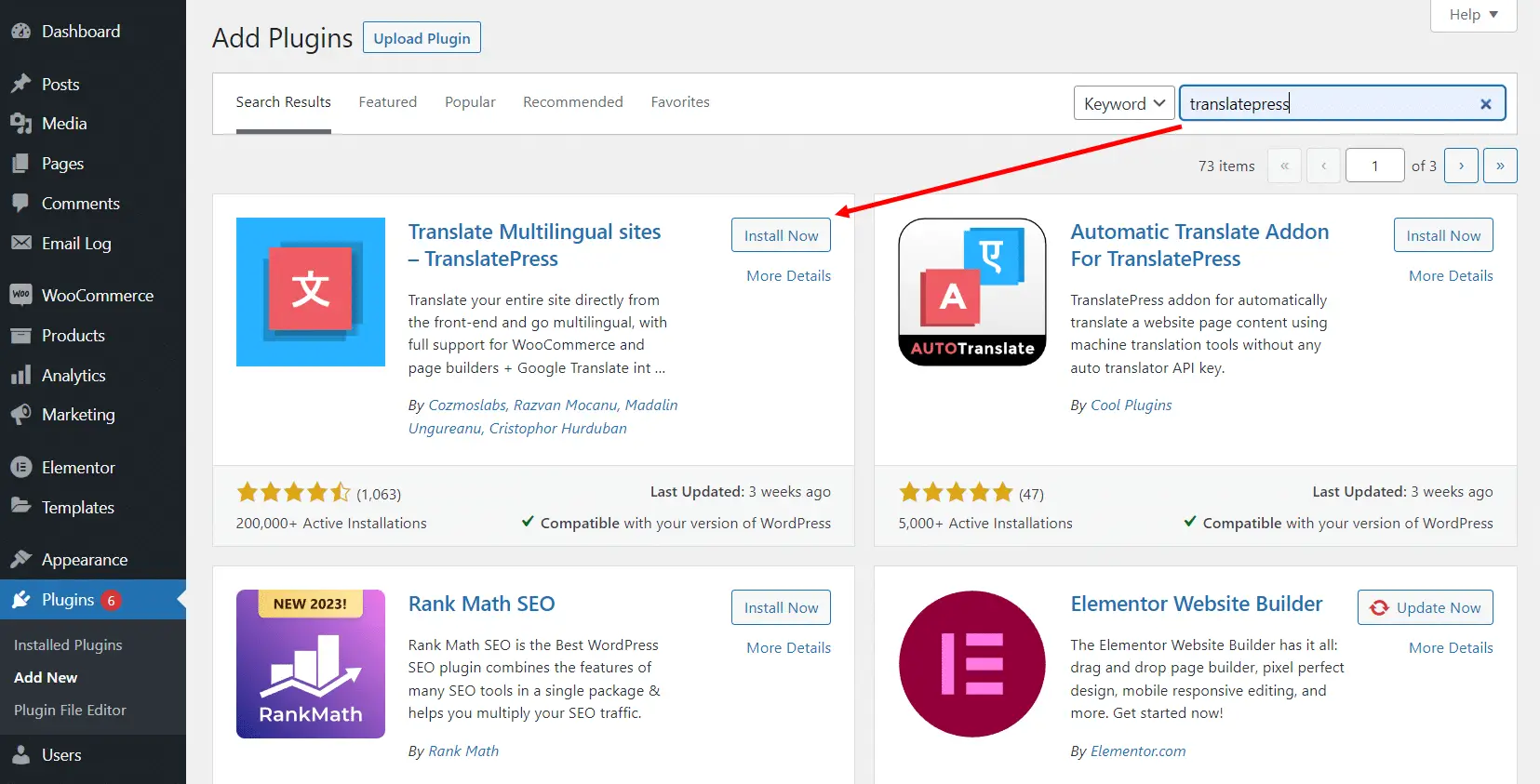
Passaggio 2: scegli una seconda lingua
Dopo aver attivato il plugin, vai su Impostazioni > TranslatePress > Generale > Tutte le lingue .
In Tutte le lingue è presente un menu a discesa. Da quel menu, seleziona la lingua in cui desideri tradurre il tema e i plugin e premi il pulsante Aggiungi .
Scorri verso il basso fino alla fine della pagina e premi il pulsante Salva modifiche per salvare le impostazioni.
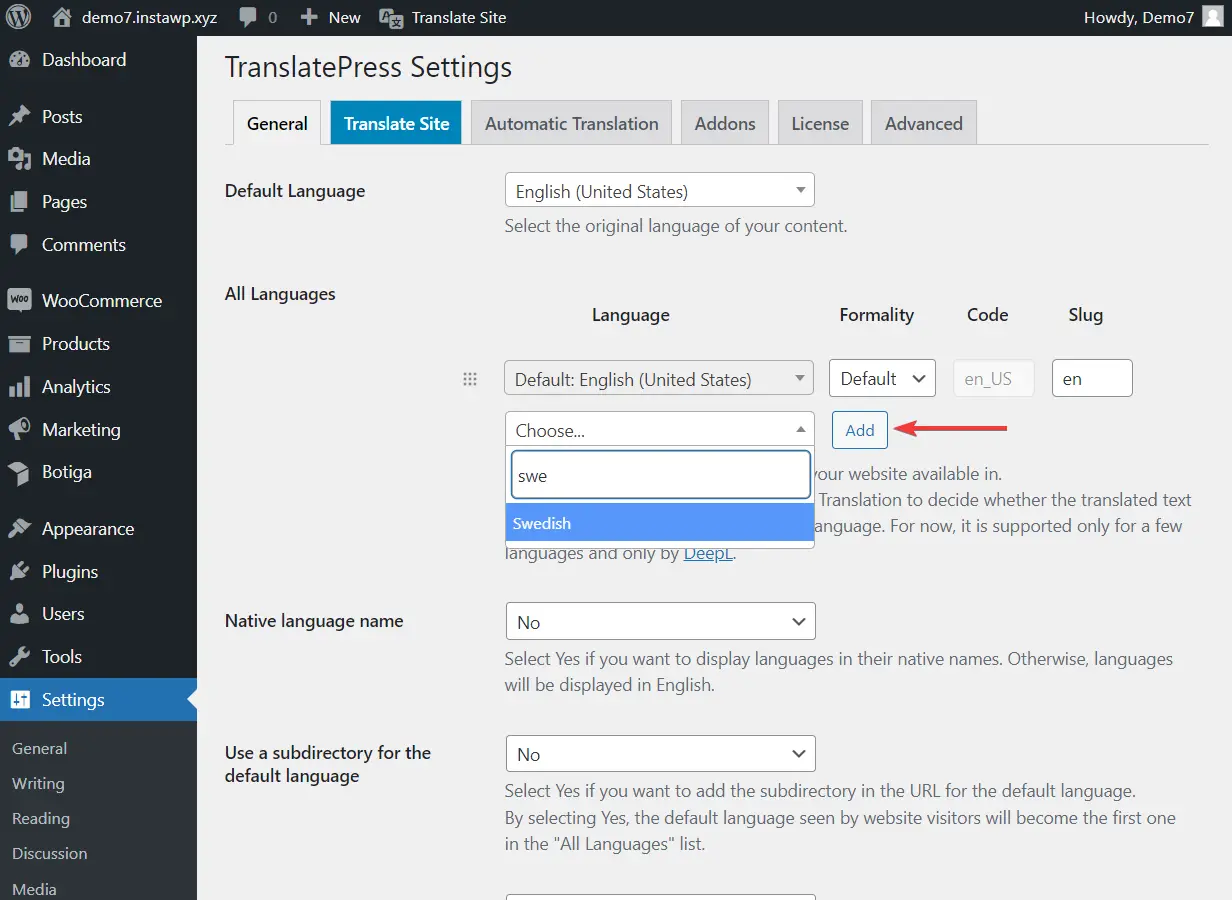
Il plugin gratuito TranslatePress ti consente di aggiungere una sola seconda lingua al tuo sito web. Per poter aggiungere più lingue di traduzione, avrai bisogno del plugin premium.

NOTA: se non riesci a trovare la lingua che preferisci, puoi sempre aggiungere una lingua personalizzata andando su Impostazioni > TranslatePress > Avanzate > Lingua personalizzata . Inserisci i dettagli della tua lingua personalizzata e premi il pulsante Salva modifiche .
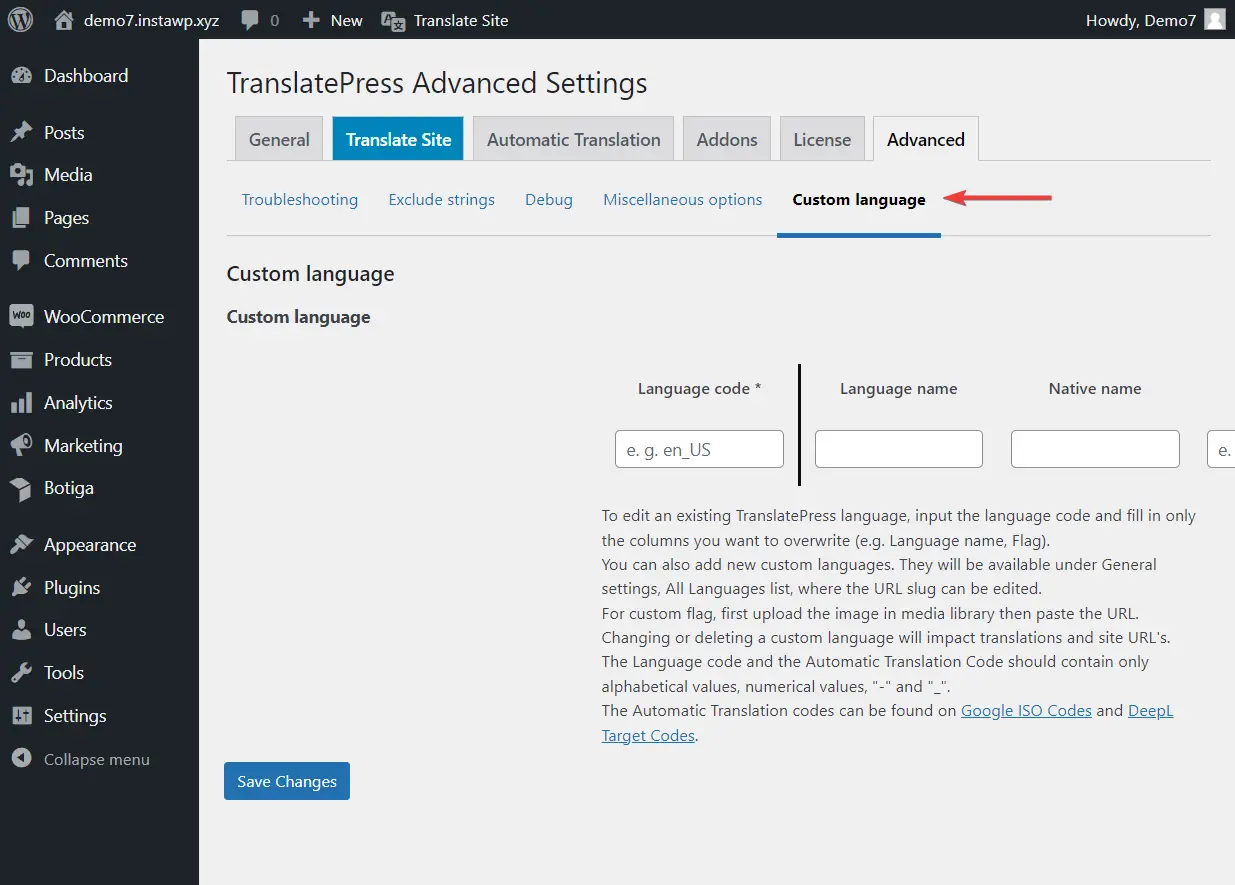
Ora, se il tuo tema o i tuoi plugin sono già stati tradotti nella lingua prescelta (il che significa che hanno già file PO e MO per quella lingua), TranslatePress recupererà quelle traduzioni per te dall'inizio.
Ciò significa che il testo predefinito, come i pulsanti “Leggi di più” o “Aggiungi al carrello”, il contenuto della pagina 404, i collegamenti “Post successivo” e “Post precedente” verranno tradotti fin dall’inizio.
Ma per quanto riguarda il resto dei contenuti, i contenuti che inserisci nel tuo sito? O anche i temi e i plugin che non sono pronti per la traduzione?
Bene, questo è ciò che affronteremo nelle sezioni seguenti di questo post.
Passaggio 3: implementare traduzioni automatiche o manuali
Abbiamo menzionato in precedenza come TranslatePress offra traduzioni automatiche e manuali. Puoi usarli separatamente o puoi anche usarli insieme.
Le traduzioni automatiche vengono eseguite tramite le API Google Translate o DeepL, mentre le traduzioni manuali possono essere eseguite da te o da un traduttore professionista, utilizzando un editor di traduzione visiva. Ma torneremo su questo tra un minuto.
Vale la pena notare che il metodo di traduzione manuale può essere implementato anche quando si desidera correggere traduzioni automatiche imprecise.
io. Traduci automaticamente temi e plugin WordPress
Prima di approfondire il metodo, tieni presente che dopo aver abilitato questa funzione, la traduzione automatica verrà implementata in tutto il tuo sito web.
Se non desideri automatizzare la traduzione del tuo INTERO sito web, allora è meglio implementare la traduzione manuale di cui abbiamo parlato nella sezione successiva.
Per abilitare la traduzione automatica di TranslatePress, vai su Impostazioni > TranslatePress > Traduzione automatica . Dal menu a discesa adiacente all'opzione Abilita traduzione automatica, scegli Sì .
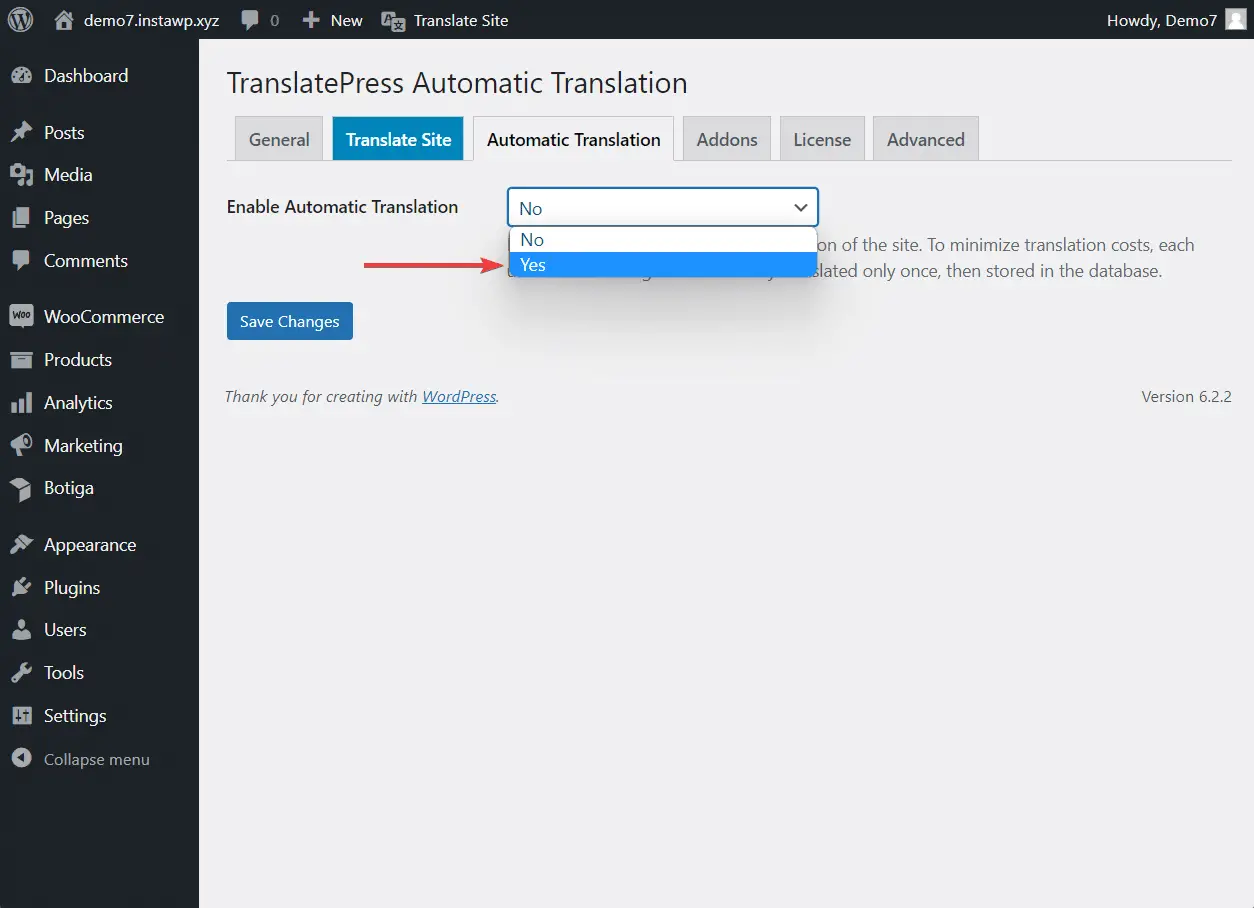
Successivamente, seleziona un motore di traduzione: Google Translate o DeepL .
I motori di traduzione sono sistemi di traduzione automatica che utilizzano l'intelligenza artificiale per tradurre automaticamente il testo da una lingua all'altra.
Sia Google Translate che DeepL sono potenti motori di traduzione. Google Traduzione è disponibile gratuitamente (per traduzioni fino a 500.000 caratteri al mese), mentre DeepL richiede la versione premium del plugin.
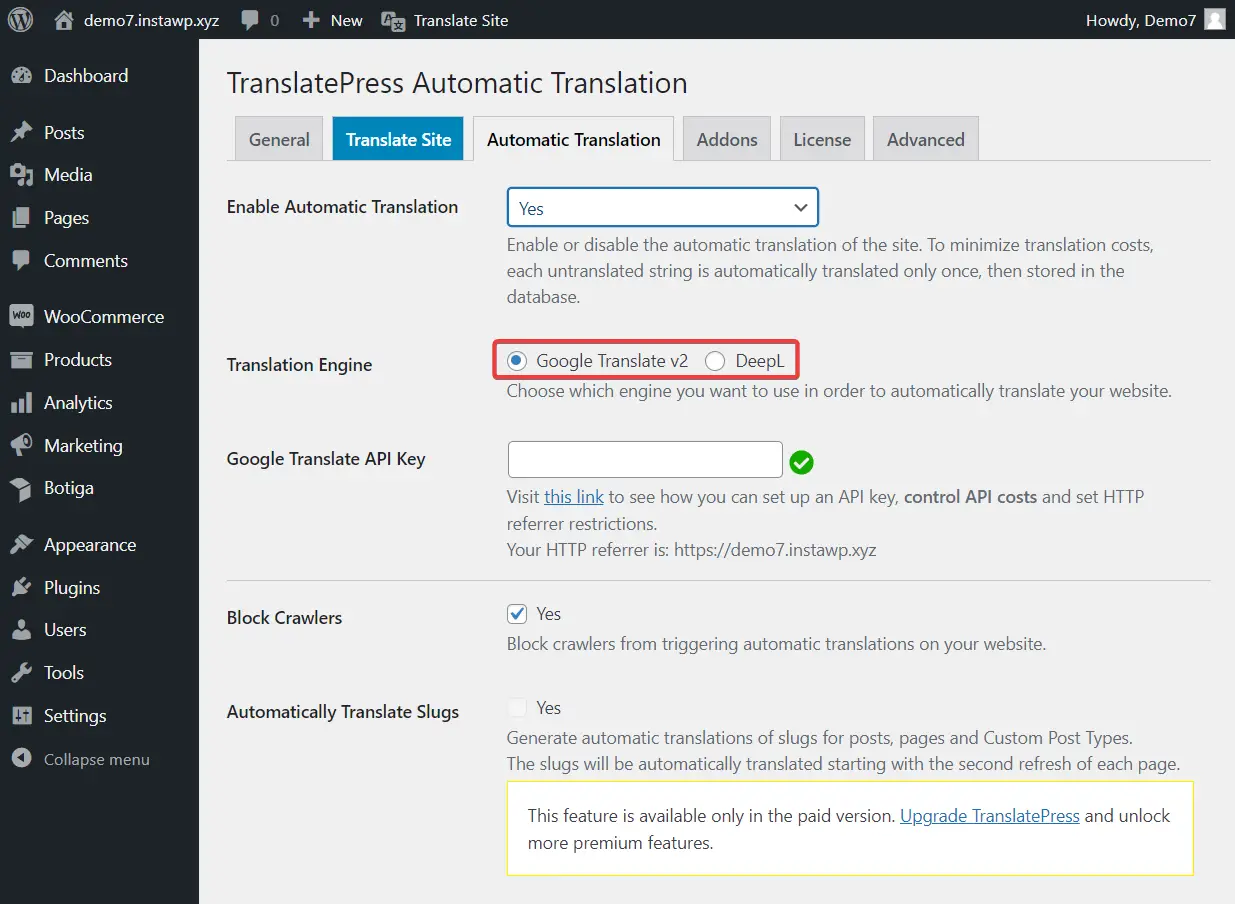
Qualunque motore di traduzione tu scelga, devi recuperare un'API per collegarlo al tuo sito web. Questi documenti di aiuto ti aiuteranno a generare un'API Google Translate e un'API DeepL.
Non appena aggiungi l'API e salvi le modifiche, la traduzione automatica verrà abilitata sul tuo sito web.
Come accennato in precedenza, le traduzioni automatiche traducono tutto sul tuo sito web, inclusi il tema e il contenuto dei plugin. Le traduzioni vengono attivate solo quando qualcuno visita il tuo sito nella tua lingua secondaria per la prima volta. Le traduzioni vengono quindi archiviate nel tuo database in modo che tu non possa mai perderne l'accesso, anche se ad un certo punto scegli di disabilitare la traduzione automatica.
NOTA: TranslatePress aggiunge un cambio di lingua al sito in modo che i tuoi visitatori possano passare facilmente tra le lingue disponibili sul tuo sito web e navigarlo in quella che preferiscono.
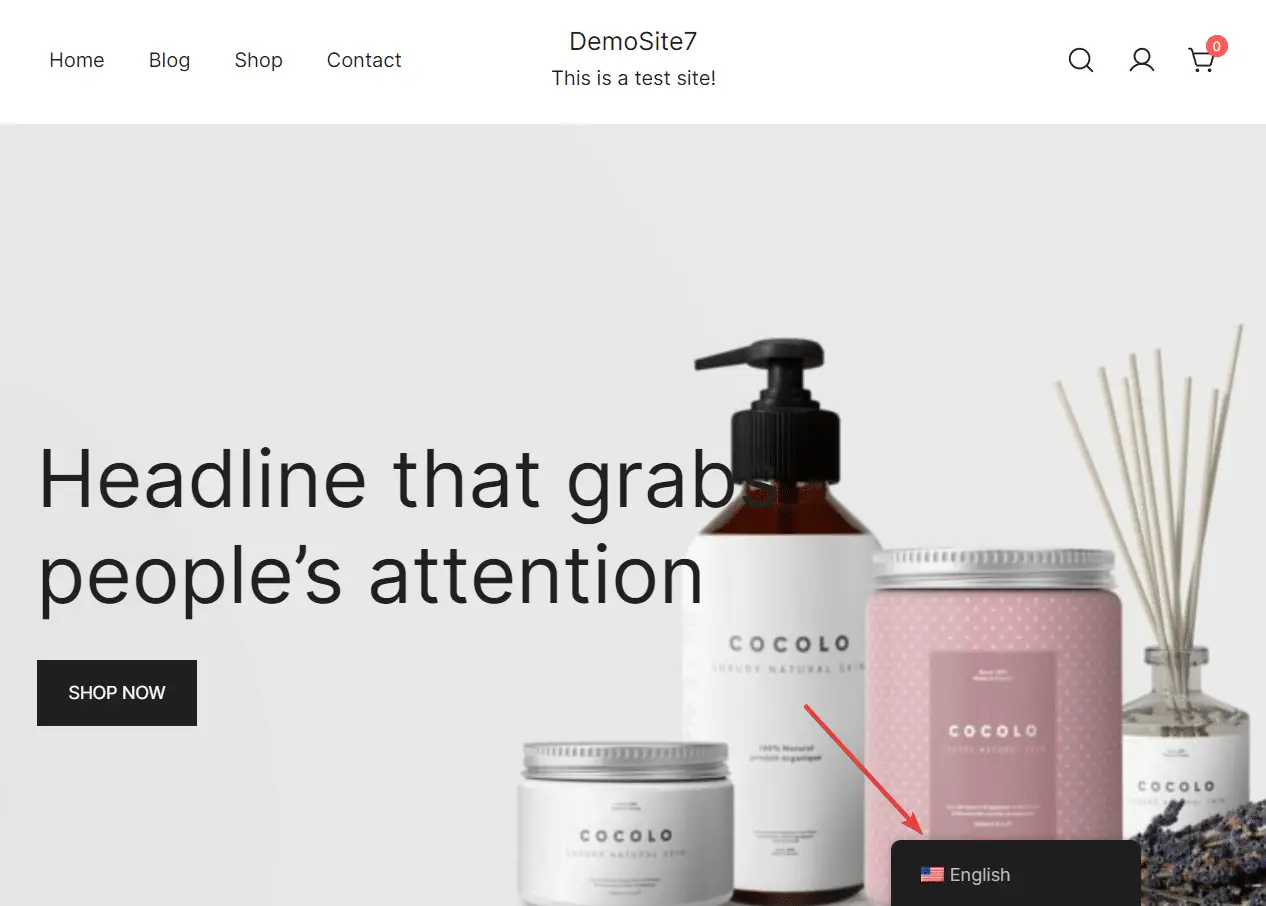
ii. Traduci manualmente temi e plugin WordPress
Per tradurre manualmente il contenuto del tema e dei plugin, apri un post o una pagina e seleziona l'opzione Traduci pagina dalla barra di amministrazione.
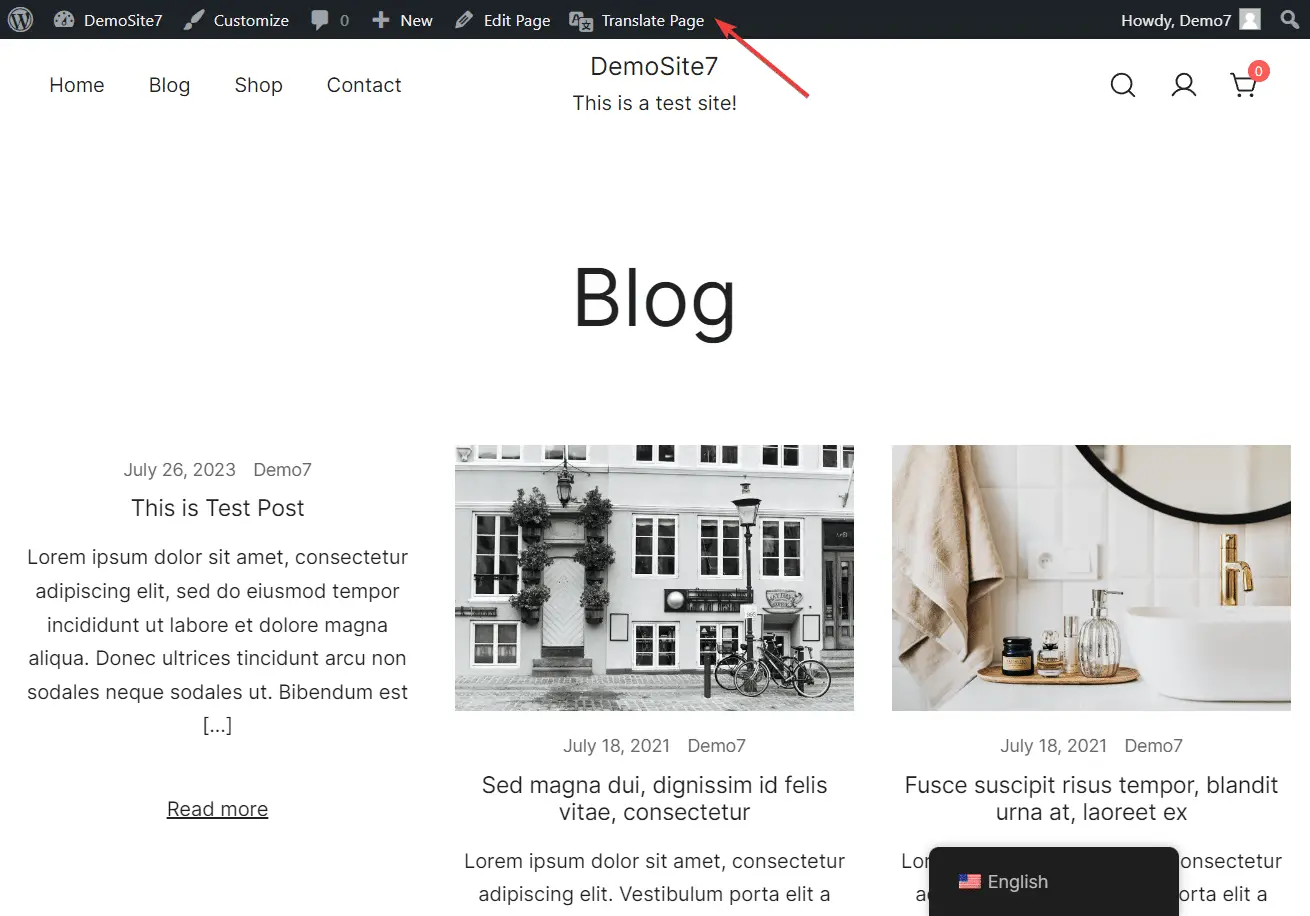
Vedrai l' editor di traduzione visiva sul lato sinistro dello schermo e un'anteprima del tuo sito sulla destra. Utilizzerai questo editor per tradurre manualmente i contenuti sul tuo sito Web WordPress.
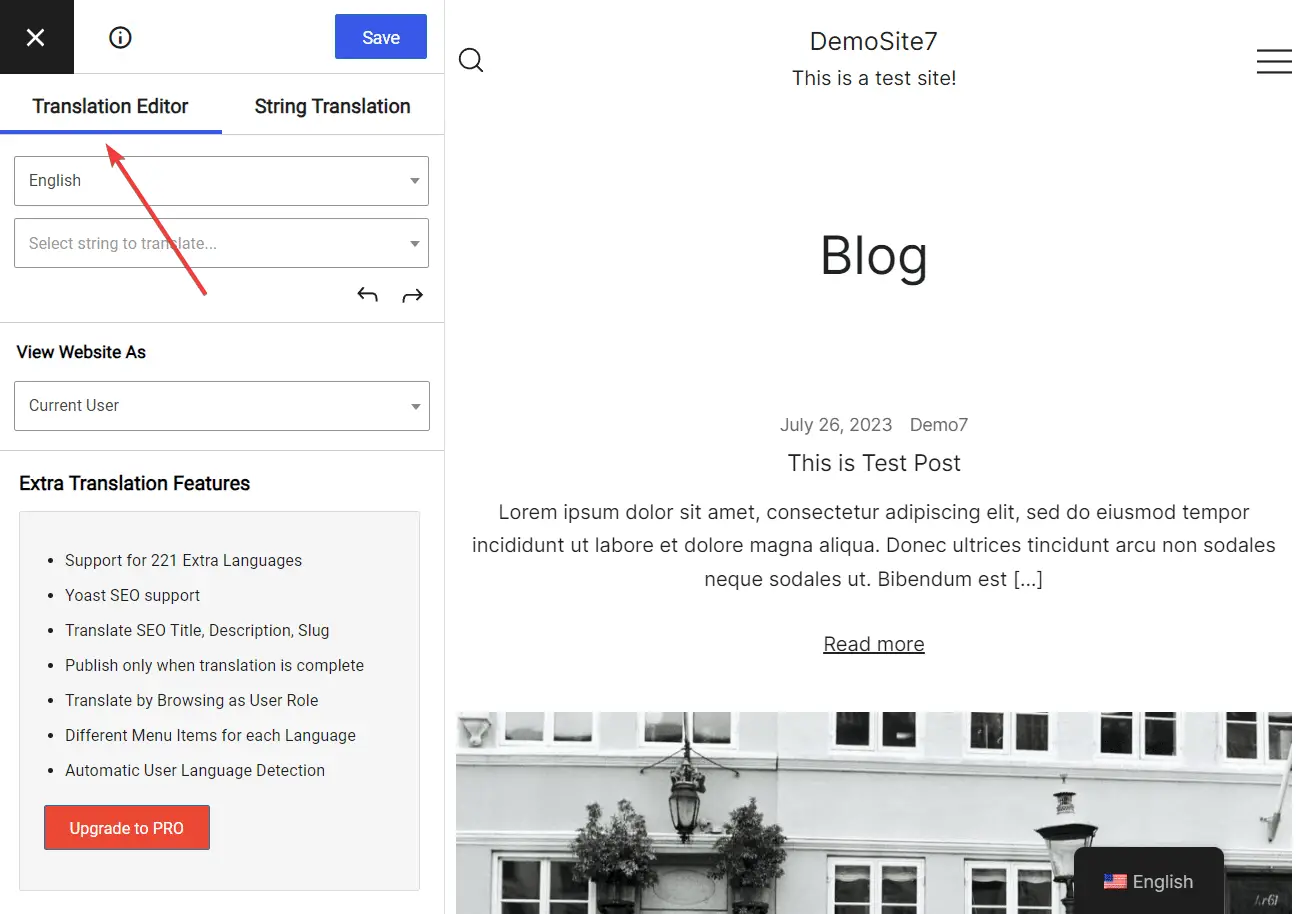
Passa il cursore sul contenuto che desideri tradurre e seleziona l' icona della penna visualizzata accanto al testo. Il testo apparirà nell'editor di traduzione insieme a un campo vuoto sottostante dove potrai aggiungere il testo tradotto corrispondente .
Ricordati di premere il pulsante Salva per salvare la traduzione.
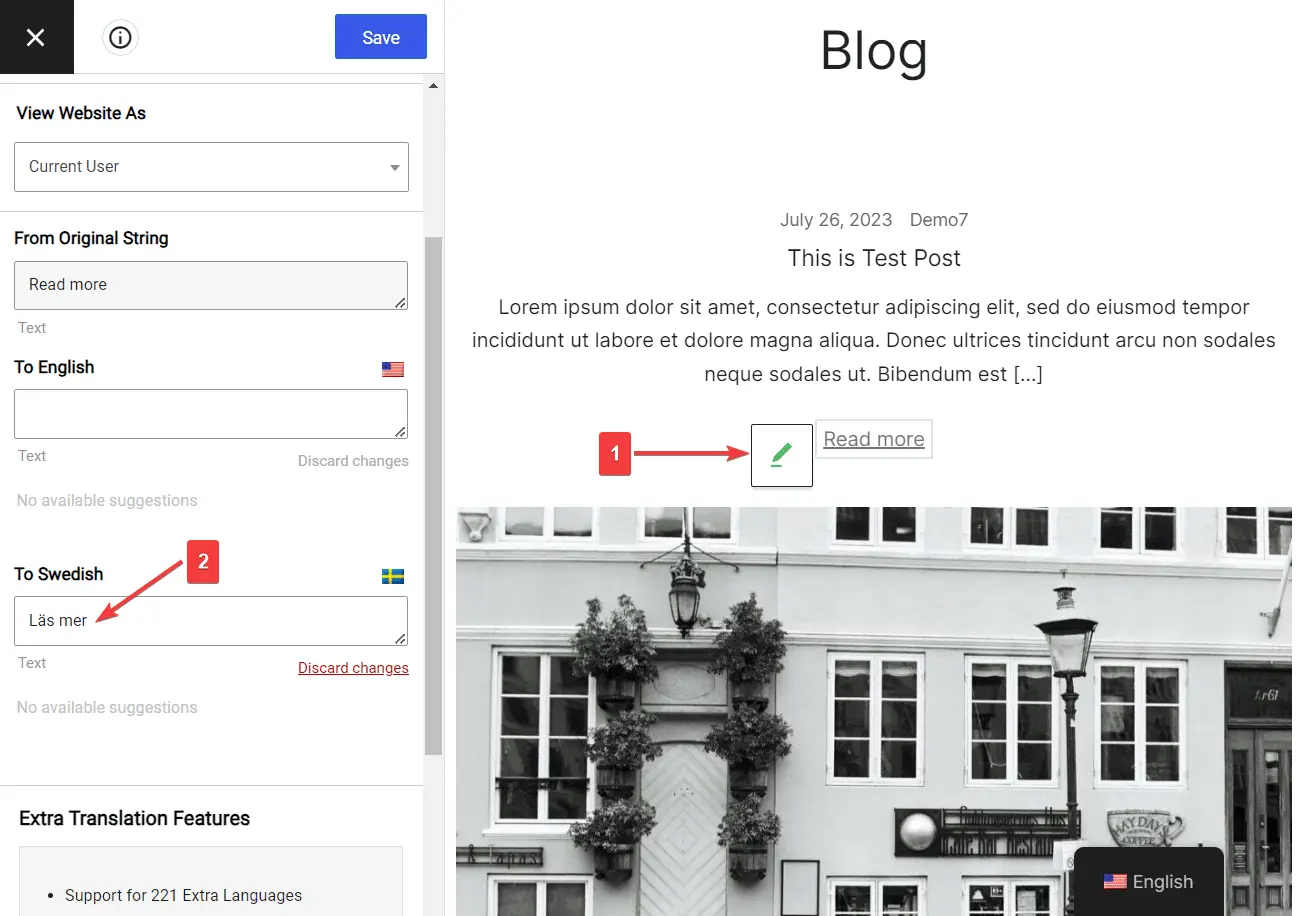
Puoi fare lo stesso per tutti i contenuti del tuo sito, incluse immagini, moduli, pulsanti e praticamente tutto ciò che il tuo tema o i tuoi plugin visualizzano sul sito.
Questo è tutto. Ecco come puoi tradurre un tema o plugin WordPress.
Ecco come traduci i tuoi temi e plugin WordPress
Tradurre un tema o un plugin WordPress è un ottimo modo per attirare più visitatori e aumentare i tassi di conversazione. In genere è necessario che il tema e il plugin siano pronti per la traduzione, ma uno strumento potente come TranslatePress può anche tradurre plugin e temi che non lo sono.
Oltre a tradurre temi e plugin, puoi utilizzare TranslatePress anche per tradurre il resto dei contenuti del tuo sito. Puoi tradurre il tuo intero sito web e persino il tuo negozio WooCommerce.
Puoi prima provarlo utilizzando la versione gratuita del plugin. Quindi, quando sarai pronto per portare il tuo sito multilingue al livello successivo, potrai scegliere un piano premium e tradurre ancora di più. Sarai in grado di affrontare elementi SEO, slug URL, utilizzare potenti componenti aggiuntivi e aggiungere lingue illimitate. Tutto per ampliare la portata del tuo sito web e far crescere il suo traffico internazionale.
questo articolo è stato utile?
Sì , no
